阅读量:0
在谷歌浏览器中,点击页面右上方的三个点,选择“打印”选项,设置好打印参数后,点击“打印”按钮即可。
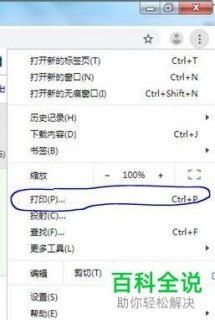 (图片来源网络,侵删)
(图片来源网络,侵删)谷歌浏览器打印网页教程
准备工作
在开始打印之前,请确保您的计算机已连接打印机,并且打印机有足够的墨水和纸张。
步骤一:打开网页
在谷歌浏览器中打开您想要打印的网页。
步骤二:进入打印界面
点击浏览器右上角的三个点(菜单按钮),在下拉菜单中选择“打印”选项,或者直接按键盘上的Ctrl + P快捷键。
步骤三:设置打印参数
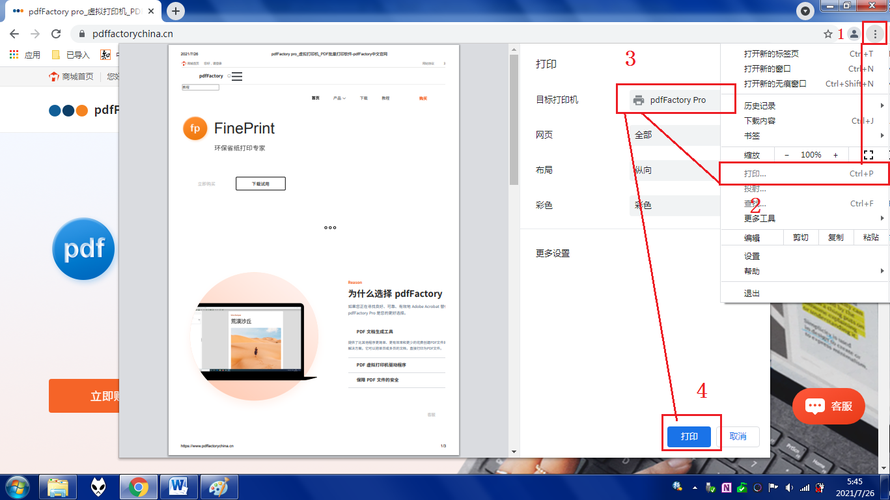 (图片来源网络,侵删)
(图片来源网络,侵删)在弹出的打印界面中,您可以设置以下参数:
| 参数 | 说明 |
| 目标打印机 | 选择要使用的打印机 |
| 布局 | 选择页面方向、纸张大小等 |
| 页眉和页脚 | 设置是否打印页眉和页脚 |
| 页码 | 设置页码格式和位置 |
| 缩放 | 调整页面缩放比例 |
| 黑白 | 选择是否以灰度模式打印 |
| 背景图形 | 选择是否打印背景颜色和图片 |
步骤四:预览打印效果
点击“预览”按钮,查看打印效果是否符合预期,如果需要调整,返回设置界面进行修改。
步骤五:开始打印
确认无误后,点击“打印”按钮,谷歌浏览器将开始将网页发送到打印机进行打印。
相关问题与解答
Q1: 如何只打印网页中的某一部分?
A1: 在打印界面的“定义”选项中,选择“选中的内容”或“特定区域”,然后使用鼠标拖动选择要打印的部分。
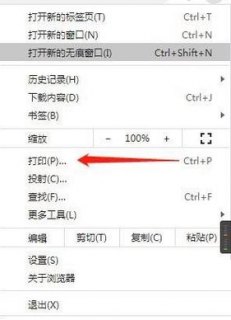 (图片来源网络,侵删)
(图片来源网络,侵删)Q2: 为什么打印出来的网页颜色与屏幕上看到的不一样?
A2: 这可能是因为您选择了“黑白”或“灰度”打印模式,请检查打印设置中的“背景图形”选项,确保未选中“黑白”或“灰度”模式。